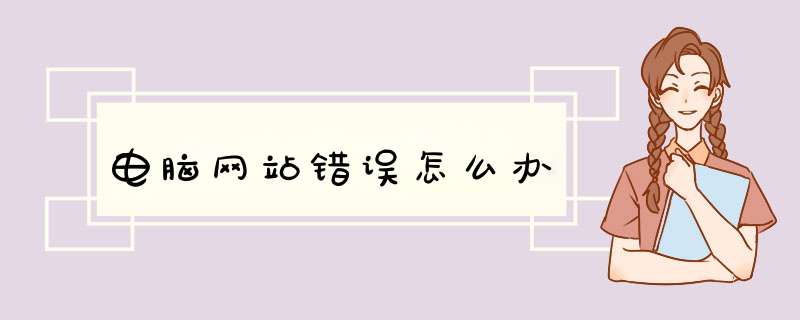
网页有错误,可能是病毒造成的,也可能是浏览器的原因造成网页有错误,还有可能就是自身网页的问题造成网页错误
解决办法
1、打开浏览器,点“工具”→“管理加载项”那里禁用所有可疑插件,或者你能准确知道没问题的保留。然后→工具→INTER选项→常规页面→删除cookies→删除文件→钩选删除所有脱机内容→确定→设置使用的磁盘空间为:8MB或以下(我自己使用1MB)→确定→清除历史纪录→网页保存在历史记录中的天数:3以下→应用确定(我自己使用的设置是0天)。
2、还原浏览器高级设置默认值:工具→INTER选项→高级→还原默认设置。
3、恢复默认浏览器的方法“工具”→Inter选项→程序→最下面有个“检查Inter Explorer是否为默认的浏览器”把前面的钩选上,确定。
4、设置主页:“工具”→Inter选项→常规→可以更改主页地址→键入你喜欢的常用网址→应用。
5、如果浏览器中毒就使用金山毒霸系统修复选择系统清理选项,点击立即清理选择安全百宝箱中系统修复,即可解决网页上有错误解问题
如果是手机建议使用免费金山手机卫士,清理你的 手机病毒和垃圾再打开网页
2网页有错误怎么办
Javascript出现错误或服务器错误会导致网页上有错误。
第一个可能性比较大的是网页本身的问题。也就是服务端的问题。如今很多的网站页面的代码都是套用一些模板,而原模板的所有js(javascript)脚本可能又没有被完全用到。加之设计者的水平或是疏忽等问题。导致在页面上找不到js对象。就会显示出网页有问题的现象。
第二个可能是电脑本身问题。比如浏览器的版本。或是他的页面需要某些插件或组件。而你的电脑上没有安装或是被屏蔽。也可能造成这个现象。
[编辑本段]网页上有错误的一般解决方法
1、点击“开始”菜单,打开“运行”。
2、输入regsvr32 jscriptdll后选择“确定”。
出现提示后,点击确定。
3、再次输入regsvr32 vbscriptdll选择“确定”。
再一次出现提示后,确定。
4、经过以上两次成功提示,说明已成功修复IE组件,将浏览器的过滤等功能关闭后,清除一下浏览器的缓存(工具->Inter选项->;删除Cookies),点浏览器上的工具——然后再选择最下面的Inter选项,再点Inter删除文件(记得勾上删除所有脱机内容),确定后,然后再重新打开浏览器尝试。
3电脑域名解析错误怎么办
方法1
打开你的360安全卫士,在右下角有一个功能大全,在功能大全中有一个断网急救箱,点击断网急救箱
2
如果这里面没有急救箱的话,那说明你还没有添加这个功能,或者是没有显示在首页上面,你可以点击右边的那个更多按钮,到所有的功能里面寻找一下。
3
打开断网急救箱之后,点击全面诊断按钮,对你的网络进行诊断。
4
诊断结果显示你的DNS出现错误,还有一些其他的情况,点击立即修复按钮,对你的网络进行修复。
5
修复完成之后,你就可以继续上网了。
6
如果有修复失败的,你可以尝试着进行LSP修复,恢复你的网络连接。
方法/步骤2
当然你也可以在Inter协议中输入你的正确的DNS服务器地址,将其输入正确之后你就可以顺利的上网了。
在开始中输入cmd,打开之后再里面输入ipconfig /all就可以查看你的所有的ip信息,包括DNS信息。
3
然后将你的DNS地址键入你的电脑中。
4如何解决电脑网页显示的证书错误
解决方法如下:
1双击桌面右下角的时间。
2查看时间是否准确,若不准确,点击图示设置按钮。
3随后点击下方“更改”。
4更改好红框内的时间后点击下方“确定”。
5随后返回网页能够正常访问即可。
方法二
1输入“win”+“r”键启动命令行。
2输入“mmc”点击“确定”。
3找到“证书”后点击中间的“添加”。
4选择d窗的第一个选项后点击“完成”。
5按照图示顺序点开文件,在右方找到需要删除的选项。
6点击鼠标右键后选择“删除”。
7随后返回网页即可正常访问。
5为什么电脑打开网页总是出现错误
不能打开网页的故障分析及解决方法——
1、DNS服务器设置错误。
解决方法——检查网络连接中收选DNS和备用DNS设置是否正确。重新设置DNS。
2、TCP/IP协议出错。
解决方法——如果重复安装两次拨号网络适配器或TCP/IP协议,就极可能造成无法浏览网页,请务必删除一个。如果要卸载并重新安装TCP/IP协议,请卸载后重新启动电脑,再重新安装。
3、如果是IE不能打开网页,而换用其他浏览器正常,则需要重新安装IE。
6网页错误怎么办
网页上有错误
1网页本身的问题,目前许多网站都是用的免费共享型模板,一般这样的模板都存在不通用,原模板的所有js(javascript)脚本可能又没有被完全用到。加之设计者的水平或是疏忽等问题。导致在页面上找不到js对象。就会显示出网页有问题的现象。
2用户电脑本身问题。如是用的浏览器的版本问题,或者所浏览页面需要某些插件和组件,可能曾经设置屏蔽和没有安装都可能出现网页上有错误问题。
3恶意病毒和流氓插件引起。许多网民在不知情的情况下,安装一些带有流氓捆绑插件的安装程序,这样的情况也容易导致出现网页上有错误。
网页上有错误解决方案
首先,我们来介绍下手都解决网页上有错误解决方法( *** 作较繁琐)
1、点击“开始”菜单,打开“运行”。
2、输入regsvr32 jscriptdll后选择“确定”。 出现提示(jscriptdll中的DIIRegisterServer成功)后,点击“确定”。
3、再次输入regsvr32 vbscriptdll选择“确定”。 再一次出现提示(vbscriptdll中的DIIRegisterServer成功)后,点“确定”。 经过以上两次成功提示,说明已成功修复IE组件。
4、将浏览器的过滤等功能关闭后,清除一下浏览器的缓存(工具->Inter选项->;(在Inter 临时文件框中-删除Cookies),再点Inter 临时文件框中删除文件(记得勾上删除所有脱机内容),确定后,然后再重新打开浏览器尝试!
自动化修复网页上有错误问题
1下载免费杀毒软件 金山毒霸2011
2选择系统清理选项,点击立即清理
3选择安全百宝箱中系统修复,即可解决网页上有错误解问题
7我的电脑网页总是显示网页错误是怎么回事
使用本文中的故障排除方法时要按它们出现的顺序进行。
在您完成一个故障排除部分后,请进行测试以确定是否仍发生此脚本错误。如果问题已解决,则不必继续下一部分。
如果问题未解决,则继续执行下一部分。 从另一个用户帐户、另一个浏览器和另一台计算机测试网页 如果问题只在您查看一个或两个网页时发生,则从另一个用户帐户、另一个浏览器或另一台计算机查看这些网页,以确定问题是否依然存在。
如果脚本错误依然存在,则可能是网页的编写有问题。请与网站管理员或内容开发者联系,告诉他们网页存在的问题。
如果从另一个用户帐户使用网页时脚本错误未发生,则问题可能是您的用户配置文件的文件或设置造成的。如果在从另一个浏览器或另一台计算机使用网页时脚本错误未发生,则继续进行故障排除 *** 作。
确认活动脚本、ActiveX 和 Java 未被阻止 确认您计算机上的 Inter Explorer 或另外一种程序(如防病毒程序或防火墙)未配置为阻止活动脚本、ActiveX 控件或 Java 小程序。在 Inter Explorer 的“高”安全级别,活动脚本、ActiveX 控件和 Java 小程序被关闭。
默认情况下,Inter Explorer 6 和某些 Inter Explorer 5x 版本针对受限站点区域使用“高”安全级别。默认情况下,Microsoft Windows Server 2003 针对受限站点区域和 Inter 区域使用“高”安全级别。
如要为当前网页重置 Inter Explorer 安全设置,请按照下列步骤 *** 作:1 启动 Inter Explorer。 2 在“工具”菜单上,单击“Inter 选项”。
3 在“Inter 选项”对话框中,单击“安全”。 4 单击“默认级别”。
5 单击“确定”。 请参见您使用的防病毒程序或防火墙的文档资料,以确定如何打开脚本、ActiveX 和 Java 小程序。
确认您的防病毒程序未设置为扫描“临时 Inter 文件”或“已下载的程序文件”文件夹 请参见您使用的防病毒程序的文档资料,以确定如何防止该程序扫描“临时 Inter 文件”或“已下载的程序文件”文件夹。 删除所有临时的 Inter 相关文件 从您的计算机中删除所有临时的 Inter 相关文件。
为此,请按照下列步骤 *** 作:1 启动 Inter Explorer。 2 在“工具”菜单上,单击“Inter 选项”。
3 单击“常规”选项卡。 4 在“Inter 临时文件”下,单击“设置”。
5 单击“删除文件”。 6 单击“确定”。
7 单击“删除 Cookies”。 8 单击“确定”。
9 在“历史记录”下,单击“清除历史记录”,然后单击“是”。 10 单击“确定”。
8网页错误怎么办
1、首先看这样处理能否解决问题:打开浏览器,点“工具”→INTER选项→常规页面→删除cookies
→删除文件→钩选删除所有脱机内容→确定→清除历史纪录→确定。工具→INTER选项→内容→清除
SSL→清除密码→确定→自动完成→清除表单→清除密码→确定→确定→立即关闭所有打开的浏览器窗口
→重新启动浏览器。
2、如果不能解决问题做下面的处理:打开浏览器,点“工具”→“管理加载项”那里禁用所有可疑插件
或者你能准确知道没问题的保留。然后→工具→INTER选项→常规页面→删除cookies→删除文件→
钩选删除所有脱机内容→确定→设置使用的磁盘空间为:8MB或以下(我自己IE6使用1MB)→确定→清除历
史纪录→网页保存在历史记录中的天数:3以下→应用确定(我自己使用的设置是0天)。
3、检查你的浏览器是否被某种(游戏或其它)安装程序恶意附加了某种插件→卸载清理掉它。
4、(此条目针对IE6)运行→regedit→进入注册表, 在→
HKEY_LOCAL_MACHINE\SOFTWARE\Microsoft\Windows\CurrentVersion\Explorer\ShellExecuteHooks
这个位置有一个正常键值{AEB6717E-7E19-11d0-97EE-00C04FD91972}, 还有一项“默认”保留;将其它
的删除。
5、打开CMD窗口输入如下命令:
for %i in (%windir%\system32\dll) do regsvr32exe /s %i 回车
for %i in (%windir%\system32\ocx) do regsvr32exe /s %i 回车
两条分别运行完成后重启机器。
6、如果以上方法无法解决只能使用最后一招:
完全注册dll:打开“运行”输入→cmd→回车
然后把下面这行字符复制到黑色cmd框里面去回车等待dll文件全部注册完成就关闭可以了,为防止输入错
误可以复制这条指令,然后在命令提示符后击鼠标右键→粘贴→回车,耐心等待,直到屏幕滚动停止。
(下面是要运行的代码):
for %1 in (%windir%\system32\dll) do regsvr32exe /s %1
完成后重新启动机器。
1、右键点击网络图标,在d出菜单中选择“属性”菜单项。
2、在打开的网络共享中心页面中,点击左侧的“更改适配器设置”菜单项。
3、找到网络连接了,右键点击网络连接,在d出菜单中选择“属性”菜单项。
4、在打开的网卡属性窗口中,点击Tcp/IP V4设置项,然后点击右下角的“属性”按钮。
5、接着在打开的设置窗口中,选择“使用下面的DNS服务器地址”一项
6、在下面的DNS服务器窗口中输入您本地的DNS服务器地址就可以了,最后点击确定按钮即可。
iphone设置id连接服务器失败的解决方法如下:
机型:苹果7。
系统:ios12。
工具:设置20。
1、苹果ID服务器连接错误可能是由于手机网络的网络连接问题,也可能是手机或系统本身的问题。
2、首先,我们需要确认是否有系统设置问题。打开iPhone的蜂窝移动网络界面,打开设置选项。
3、我们检查了无线局域网和蜂窝移动网络设置中的蜂窝数据,恢复正常。
4、如果仍然无法解决验证失败的问题,我们可以关闭手机重新启动,重新启动手机后再登录AppleID账号。
5、我们也可以选择通过恢复网络设置来恢复所有配置的网络数据。修复后,问题可以得到普遍解决。
iPhone设置ID连接服务器失败的原因
一、排除网络问题:出现此提示,也可能是因为网络连接不稳定导致,您可以由移动数据切换到Wi-Fi连接试试,或者尝试连接更换一个更为稳定的无线网络。或者您可以确定下当前的Wi-Fi是否能够使用,如果有问题可以重新启动路由器。
二、查看苹果官网:点此查看苹果官网“系统状态”页面上的列表。如果AppleID不是显示绿色圆点,则说明苹果服务器当前可能出现了状况,您可以稍后再尝试登录。
1手机无法连接服务器如何恢复您好:
若手机显示已连接无线网络,但是依然无法上网,建议您:
1把手机关机重启、路由器复位,然后重新连接无线网络。
2请确认路由器的传输带宽(支持80211n的路由器支持的带宽为40mhz,建议设置为20mhz),再次确认路由器网络是否正常。
3确认路由器中是否设置了IP地址过滤/MAC地址过滤。
4如果仍然不能WLAN上网,建议尝试使用静态IP。方式:设定-(连接)-WLAN-选择一个无线热点-显示高级选项-打钩-向下滑动屏幕-IP设定-静止-IP地址/网关。
5连接其他路由器尝试尝。
6备份手机重要数据后恢复出厂设置尝试
2手机网络异常怎么修复
网络先关闭,重新开启,看下网络设置选自动。若不行,关机重启下,也看下sim卡是否接触不良。
手机网络异常修复方法:
1、连接超时了,会显示异常,所在的地方信号不好,现在移动GPRS就是这个初始设置一下。
2、手机所处的区域确实没有被信号覆盖,若在信号区域内仍没信号,调到飞行模式后再试试。
3、关机重启下,顺便看看是不是SIM卡接触不良。
4、重新调制下,看下网络设置 设置—手机—网络—运营商 选自动。
5、打服务电话10086让她把上网配置发给你,再打开后保存一下。
3手机出现网络连接错误怎么解决
很多朋友在上网的时候都会遇到这个问题,一般是以下原因造成的:
1、手机打开了飞行模式或者是勿扰模式,这样就会导致网络中断。
2、附近的信号或者wifi中断,但是手机还是显示有信号和wifi,这样也会导致网络中断。
3、在使用手机的过程中,因突然欠费,运营商停掉了你的网络,你就无法正常上网,导致网络中断
4、路由器使用太久了,导致路由器出现异常,然后就会出现网络突然中断然后过一段时间又链接好的情况,这个问题只需要更换路由器就行了。
5、检查各接口是否出现松动,包括路由器以及网线连接处。
6、过多的人使用你的wifi网络,导致拥挤,网速会变慢甚至会断网,所以就会出现网络连接出错请稍后再试。
7、假如用电脑,电脑的ip冲突或者是受限制,就是你电脑使用的ip和路由器使用的ip不一样的时候,就会提示你ip冲突或手限制,你的网络就会中断,把ip调成一致就行了。
希望对你有用!
4手机无法上网,“总显示连接服务器失败,请检查网络”是怎么回事
如果手机显示连接的无线网络,但仍然不能上网,我建议你:
1。关掉电话,重启路由器,重新连接无线网络。
2。请确认路由器的传输带宽(80211n路由器支持40mhz带宽,推荐20mhz),确认路由器网络是否正常。
3。确认路由器中是否设置了IP地址过滤/MAC地址过滤。
4。如果仍然没有WLAN,建议尝试静态IP。模式:设置-(连接)- wlan -选择一个无线热点-显示高级选项-勾选-下屏- ip设置-静态- ip地址/网关。
5。连接其他路由器尝试。
6。备份重要数据后,尝试恢复工厂设置。第一步:应检查无线网卡的驱动是否安装正确。右键点击“我的电脑”-属性-硬件-设备管理器,查看是否存在标有问号或叹号的网络设备,如果有,则说明无线网卡驱动安装不正确。使用金山卫士的“硬件检测”功能对无线网卡型号进行检测,然后使用有网络的电脑下载相应的驱动程序拷贝到问题电脑进行安装。(如果笔记本可以连接到有线网络,可以直接使用金山卫士的“装驱动”功能进行驱动的检测及修复)。
第二步:打开金山卫士,点击主界面上的“重装系统”按钮,打开下方的“硬件检测”功能,点击“网卡”,即可看到自己的本地网卡及无线网卡信息,记下无线网卡的型号,到有网络的电脑上搜索驱动进行下载,再到本地电脑进行安装即可。

如果驱动安装正确,那么笔记本无线网络连接不上的问题一般是无线网络上网设置不正确导致的。对照以下的情况调整笔记本无线上网设置即可。
第一步:如果点击刷新网络列表时出现“Windows无法配置此连接”的提示,则打开金山卫士的“系统优化”功能,点击“开机加速”选项卡,点击“服务项”,选中左下角的“显示已禁止启动的项目”,然后在列表中找到“Wireless Zero Configuration(无线配置服务)”,点击右侧的“开启”即可。然后在开始-运行中,输入net start wzcsvc,回车即可。笔记本无线网络连接不上的症状即可解决。

第二步:如果搜索不到无线网络,则须查看笔记本的无线网络硬开关是否打开。有些笔记本在打开硬件开关后,还需要使用键盘左下角的Fn键+F5键进行开启(具体型号不同,可在F1-F12处的蓝色功能图标中找到无线图形)。有些联想笔记本需要打开电源管理软件才能使键盘上的无线开关正常使用,所以确保安装电源管理,并在金山卫士的“开机加速”-“启动项”(同样要选中左下角的“显示已禁止启动的项目”)中开启电源管理utility的开机启动。
第三步:如果开关打开但仍然搜不到无线网络,右键点击右下角托盘处无线网络图标,点击“打开网络连接”,再右键点击打开窗口中的无线网络图标,点击“属性”,点击“无线网络配置”选项卡,在“用Windows配置我的无线连接设置”前打勾后“确定”,再次打开“查看可用的无线连接”查看是否可以。

第四步:如果能搜到无线网络,但连接后无法打开网页,则同样打开无线网络连接的属性,在“常规”选项卡下的中间白框中,找到“Internet协议(TCP/IP)”,选中,点击“属性”,看IP地址及DNS配置是否正确,一般设为“自动获得IP地址”及“自动获得DNS服务器地址”。
欢迎分享,转载请注明来源:内存溢出

 微信扫一扫
微信扫一扫
 支付宝扫一扫
支付宝扫一扫
评论列表(0条)